
Cách cài đặt Font chữ cho máy tính, Laptop
Tham khảo ngay các mẫu bàn phím bán chạy nhất:
Bạn muốn có thể tạo ra những mẫu chữ đẹp, độc, lạ khi gõ văn bản bằng cách cài thêm font chữ cho laptop, máy tính nữa đấy. Nhưng bạn lại không biết làm thế nào để thực hiện điều đó? Đừng lo, bài viết này mình sẽ hướng dẫn cho các bạn cách cài đặt Font chữ cho máy tính, Laptop để có những mẫu chữ ấn tượng nhất nhé!
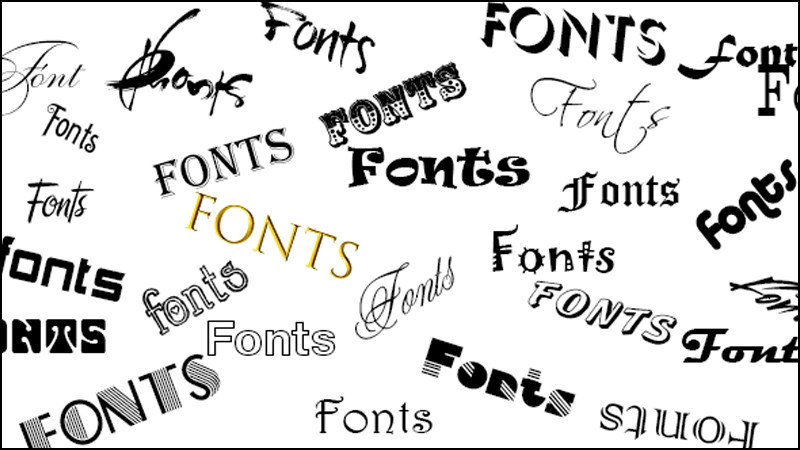
Cách cài đặt Font chữ cho máy tính, Laptop

Sắm ngay phụ kiện sale sâu - Giá chỉ từ 20k
1. Cài font chữ qua C:WindowsFonts
1. Hướng dẫn nhanh
- Tải Font chữ về > Mở file Font chữ mà bạn vừa tải > Chọn Font chữ mà bạn muốn cài đặt và nhấn Copy > Nhấn Paste file vừa coppy vào thư mục C:WindowsFonts.
2. Hướng dẫn chi tiết
Bước 1: Đầu tiên bạn hãy mở file Font chữ mà bạn vừa tải về, tại đây hãy chọn những Font chữ mà bạn muốn cài đặt và nhấn Copy.
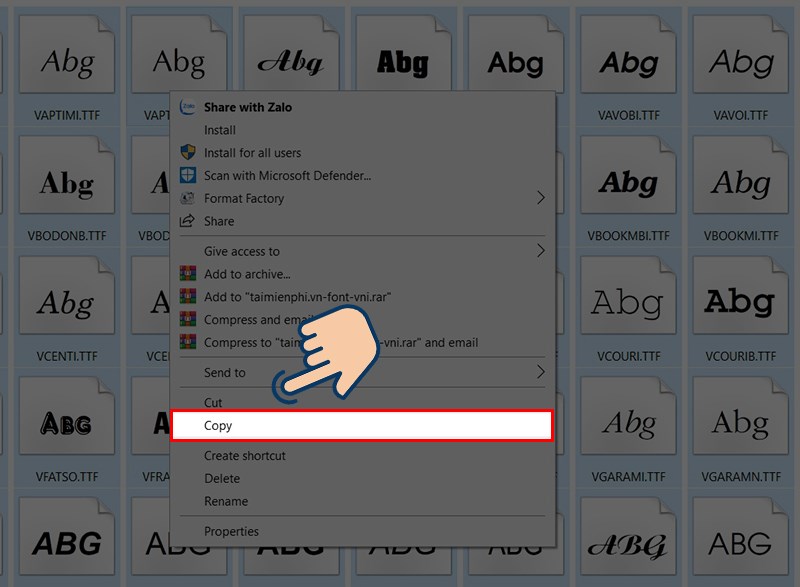
Mở file Font chữ mà bạn vừa tải về, tại đây hãy chọn những Font chữ mà bạn muốn cài đặt và nhấn Copy.
Bước 2: Vào My Computer, copy font bạn muốn cài vào thư mục C:WindowsFonts.
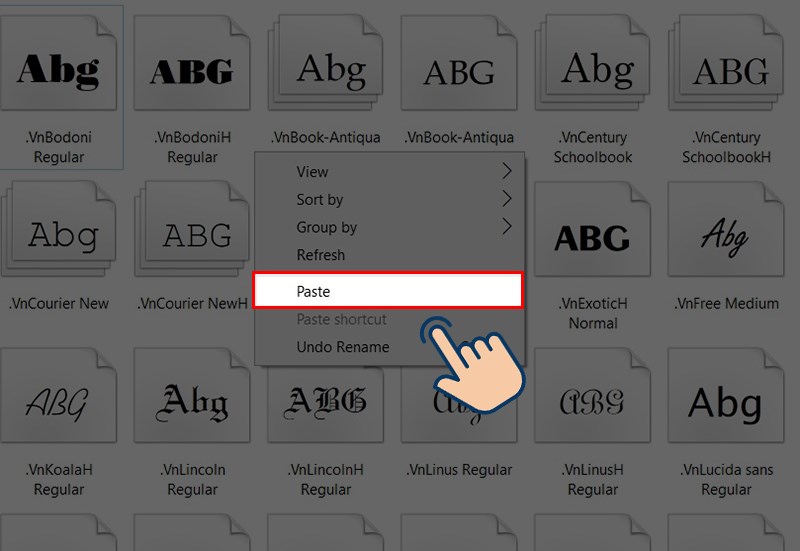
Vào My Computer, copy font bạn muốn cài vào thư mục C:WindowsFonts.
2. Cài font chữ trực tiếp
1. Hướng dẫn nhanh
- Chọn các file mà bạn muốn cài đặt > Chọn chuột phải và nhấn vào Install.
Tham khảo ngay các mẫu bàn phím bán chạy nhất:
2. Hướng dẫn chi tiết
Bước 1: Chọn tất cả các file Font chữ mà bạn muốn cài đặt, sau đó nhấn chuột phải và chọn vào Install là bạn có thể cài trực tiếp font chữ về thiết bị của bạn.
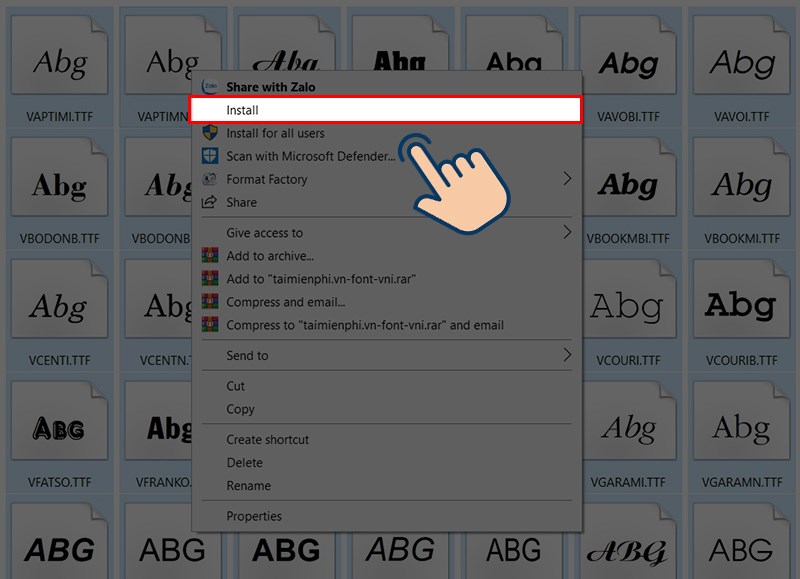
Chọn tất cả các file Font chữ mà bạn muốn cài đặt, sau đó nhấn chuột phải và chọn vào Install để cài đặt Font trực tiếp.
3. Cài font chữ qua Control Panel
1. Hướng dẫn nhanh
- Nhấn tổ hợp phím Windows + R > Nhập Control panel vào thanh công cụ tìm kiếm > Chọn vào Fonts > Copy font chữ đã lựa chọn vào đây.
2. Hướng dẫn chi tiết
Bước 1: Đầu tiên bạn hãy nhấn tổ hợp phím Windows + R và nhập Control panel vào thanh công cụ tìm kiếm để khởi động Control panel.
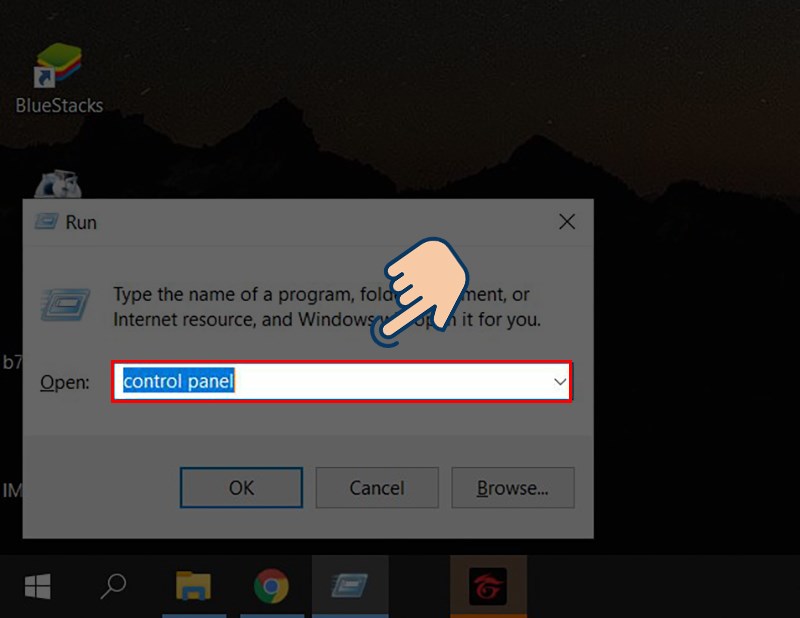
Nhấn tổ hợp phím Windows + R và nhập Control panel vào thanh công cụ tìm kiếm
Bước 2: Tại đây bạn hãy chọn vào Fonts.
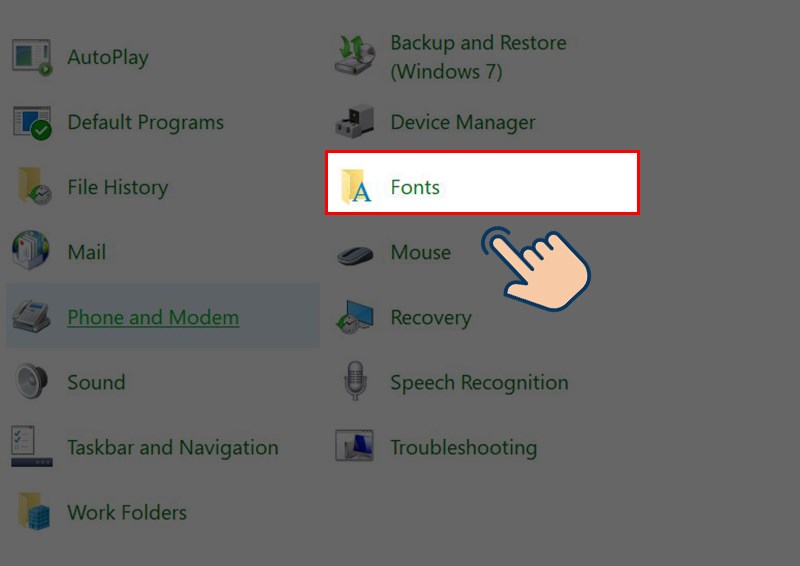
Tại đây bạn hãy chọn vào Fonts.
Bước 3: Sau đó Copy tất cả các Font chữ mà bạn muốn vào đây.
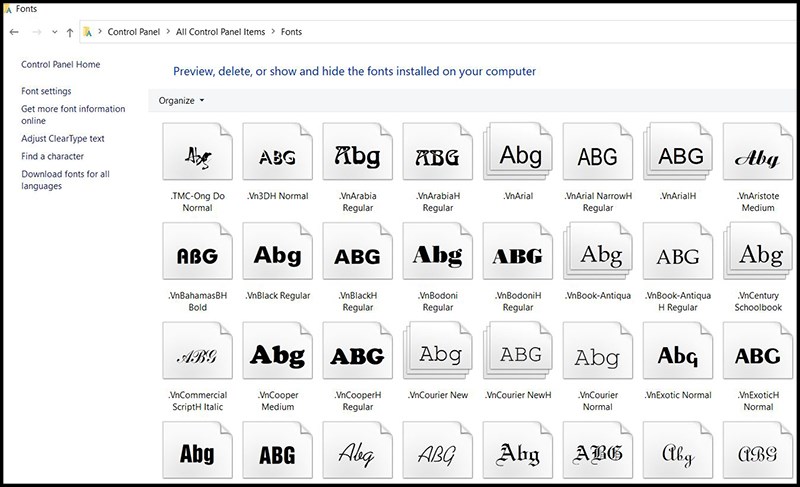
Sau đó Copy tất cả các Font chữ mà bạn muốn vào đây.
SẮM NGAY LAPTOP MỚI CHÍNH HÃNG, GIÁ CỰC SỐC
Hy vọng qua bài viết bạn có thể tạo chữ đẹp, độc, và lạ khi gõ văn bản. Nếu có thắc về thông tin thao tác trong bài viết bạn có thể để lại bình luận bên dưới nhé.
Link nội dung: https://truyenhay.edu.vn/cach-them-font-chu-vao-win-7-a39153.html